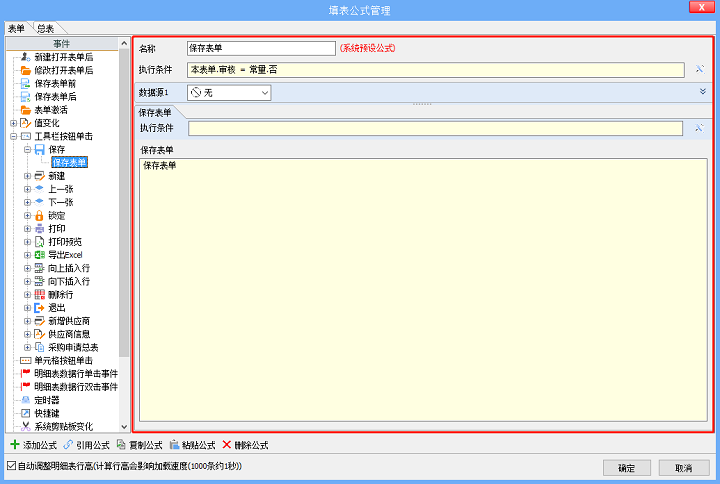1.作用
可通过事件触发直接保存表单,不必通过单击【保存】按钮。
2.使用方法
进入模板设计界面,单击【填表公式】,打开“填表公式管理”对话框,选中具体的事件,在对话框底部单击【添加公式】,弹出“请选择操作”对话框,选择“打开目录”公式,在选中的事件下添加好“打开总表”公式,并完善公式。
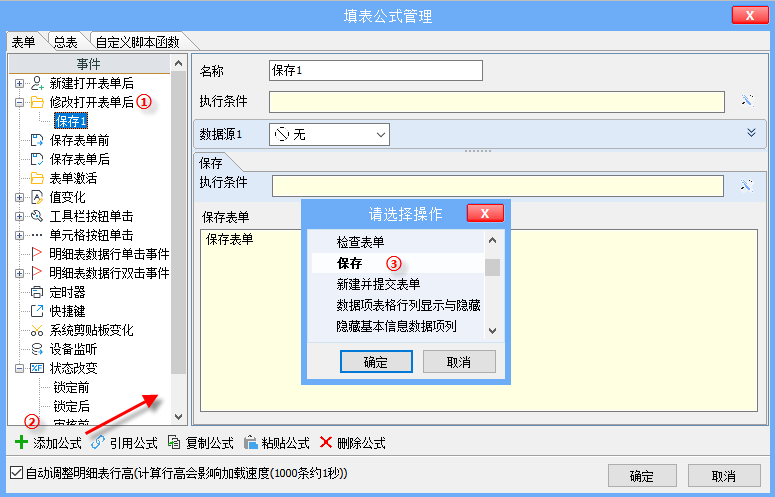
3.参数说明
一个完整的公式包含3部分:执行条件,数据源,保存(操作),其中执行条件默认为空,数据源为无,接下来再看详细的参数;
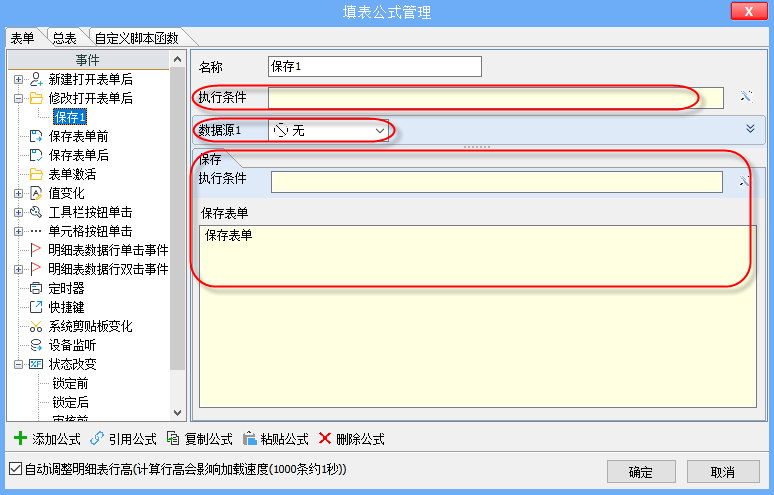
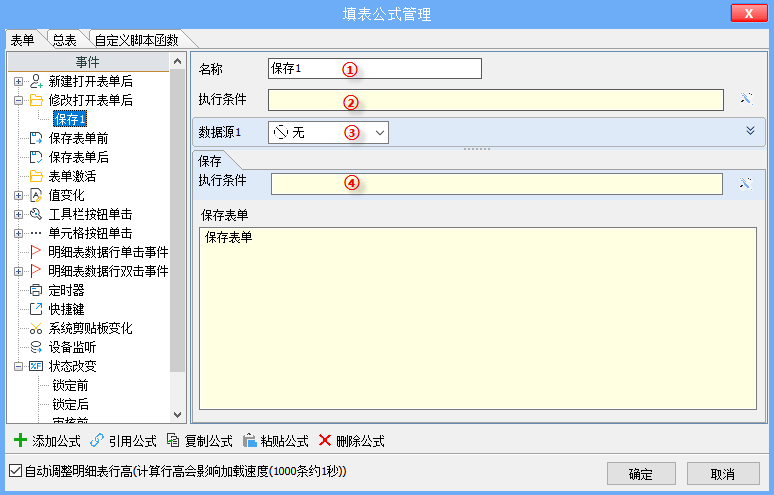
①名称:先给新建的公式取一个便于识别的名称,如“保存_采购申请单”;
②执行条件:公式的“执行条件”是一个逻辑判断表达式,如果不满足,则整个公式都不执行,包括下面的“数据源”和“保存操作”操作都不会被执行,
详见“填表公式-概述”; ③数据源:作用是给后续的操作提供数据,可从模板的数据接口、系统内设的全局数据接口、新建表单、打开表单、导入excel、摄像头扫码、上传文件、询问对话框、本表单明细等获取数据,并将获取到的数据传给后续的操作中使用,默认为无,
详见“填表公式-数据源”; ④执行条件:操作的“执行条件”,是一个逻辑表达式,如果不满足,则“保存”操作不会被执行,与公式执行条件的区别,
详见“填表公式-概述”-执行条件;4.示例
我们以未审核的“采购申请单”才可以保存表单为例。
①在模板中增加“审核”状态数据项,单击【审核】审核采购申请单。在模板设计界面,单击【状态设置】,添加一个【审核】状态按钮。
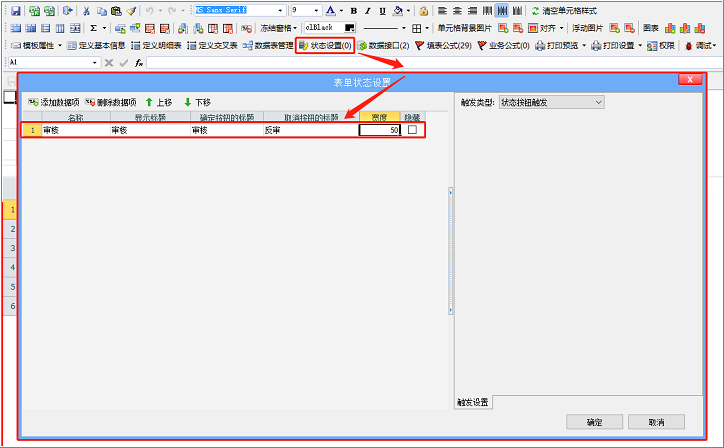
②修改系统已有的“保存”操作。在“工具栏单击事件”中找到【保存】按钮,该按钮下已经有一个“保存”操作,我们要实现未审核的表单才可以执行“保存”操作,因此,公式的【执行条件】中填充“本表单.审核 = 常量.否”。